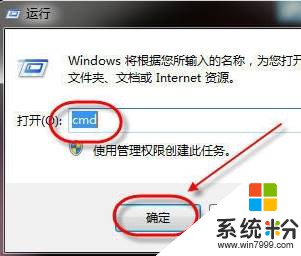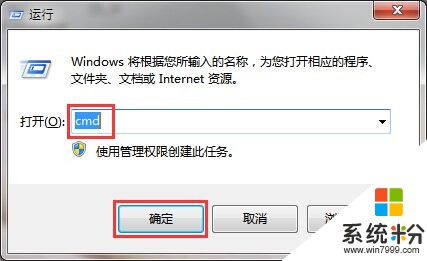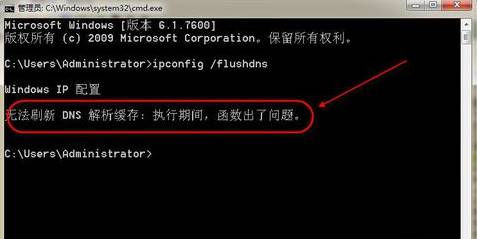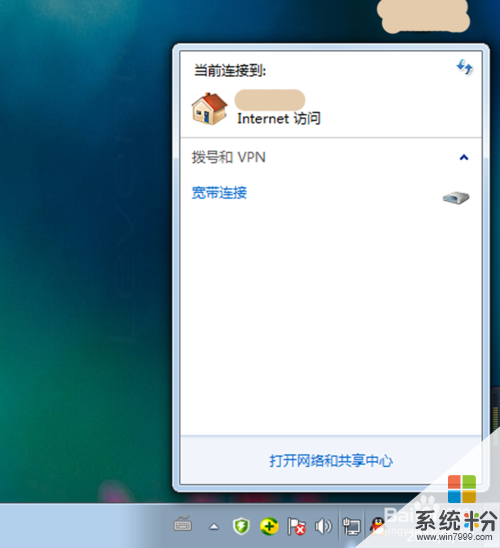已解决如何刷新dns了解的说下
提问者:孤场 | 浏览次 | 提问时间:2016-12-15 | 回答数量:3
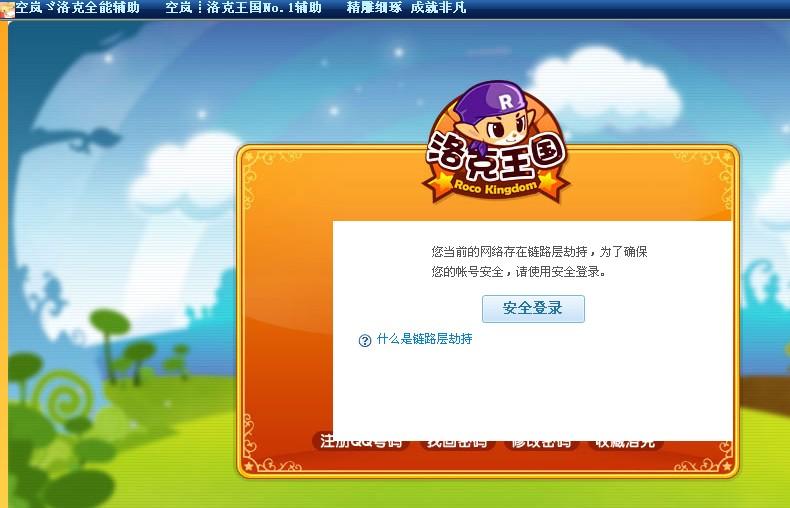 刷新本机DNS服务器的方法:新建设的网站域名需要解析,但是DNS解析服务确并非对每个DNS服务器时时生效,下面介绍能够快速访问新服务器的方法:一种是刷新本机DNS信息,另一种是更改...
刷新本机DNS服务器的方法:新建设的网站域名需要解析,但是DNS解析服务确并非对每个DNS服务器时时生效,下面介绍能够快速访问新服务器的方法:一种是刷新本机DNS信息,另一种是更改...
已有3条答案
xren丶gar
回答数:11794 | 被采纳数:59
刷新本机DNS服务器的方法:
新建设的网站域名需要解析,但是DNS解析服务确并非对每个DNS服务器时时生效,下面介绍能够快速访问新服务器的方法:
一种是刷新本机DNS信息,另一种是更改本地DNS服务器。先说第一种,第一种的工作方式相当于去除本地DNS缓存,重新从ISP获取DNS信息,以达到更新DNS解析服务的方法,这种方法也是网上熟称的刷新DNS缓存。刷新dns缓存让你可以得到新的域名解析。当你无法正确访问一个新注册的域名时就可以刷新dns缓存试试。刷新dns缓存非常简单,任何时候都以进行。
在不同的系统中刷新DNS缓存的方法如下。
如果是Microsoft Windows (Win XP, Win ME, Win 2000, Win 98)系统:
1. 开始——>运行——>输入 cmd 并回车
2. 在打开的命令行窗口,输入 ipconfig /flushdns
3. 完成!你的Windows DNS 缓存已经得到刷新。
如果是Microsoft Windows Vista 或 Windows 7 系统:
1. 单击屏幕左下角的Microsoft Windows Vista或Windows 7 的开始标志
2. 单击 所有程序
3. 单击 附件
4. 右键单击命令提示符
5. 选择 以管理员身份运行
6. 在打开的命令行窗口,输入
ipconfig /flushdns
你将会看到如下的确认信息:
Windows IP 配置
已成功刷新 DNS 解析缓存。
如果是Linux系统,刷新 DNS 缓存需要重起 nscd daemon :
1. 要重起 nscd daemon,在命令行窗口(terminal)输入
/etc/rc.d/init.d/nscd restart
2. 命令执行完毕,你的DNS缓存就被刷新了。
如果是比较新的Linux版本,你可能需要使用下面的命令:
/etc/init.d/nscd restart
有的会提示需要管理员权限,则需要在命令前加 su 或 sudo
su /etc/init.d/nscd restartor sudo /etc/init.d/nscd restart
在linux系统中,可能会提示无该命令或者无该目录,其实是没有安装 nscd ,ubuntu可通过以下命令安装,其他版本linux请自行搜索
apt-get install nscd
如须管理员权限,根据上面修改。如果成功,会有如下提示
* Restarting Name Service Cache Daemon nscd [ OK ]
如果是Mac OS X苹果系统:
1. 在命令行窗口(terminal)输入
lookupd -flushcache
例如:
bash-2.05a$ lookupd -flushcache
2. 命令执行完毕,你的DNS缓存就得到了更新。
较新的苹果Mac OS X系统应该使用下面的命令:
type dscacheutil -flushcache
由于我不是用MAC系统的,所以说的不是很详尽。
另一种是更改DNS服务器,因为不管你怎么刷新DNS,如果你的ISP的DNS信息没有刷新,你刷新了的DNS信息还是和原来的一样,这样我们就需要通过修改DNS服务器,以获得更新的DNS信息,因为修改域名信息后,各地的DNS服务器信息刷新速度不一值。
网上一般采用openDNS的服务器,服务器地址为208.67.220.220与208.67.222.222,也可以采用谷哥的DNS服务器,地址为8.8.4.4与8.8.8.8
ubuntu的更新方法如下:
右上角的网络连接——编辑连接——选择你使用的联网方式——编辑——IPv4设置。将方法设置为“自动…(仅地址)”。修改下方的DNS服务器。
MAC系统的话,自行搜搜吧,我也没用到MAC地址,不知道如何修改DNS服务器。
通过以上两种方法获取新的DNS信息,如果还无法访问你新的服务器,那就等待DNS服务器的信息更新吧。
关于如何查看新的DNS已生效,可以通过ping命令,ping 域名,
查看显示的IP是否是你新空间的IP,如果是,恭喜你,你的DNS信息已经生效。现在访问地址就不会解析到原来的虚拟空间上去了
2016-12-15 14:26:43
赞 1179
你好!很高兴为你解答,在基于 Windows XP 的计算机上运行 ipconfig /flushdns 命令时出现错误消息:“不能清理 DNS 解析器缓存:在执行过程中功能失败。”要解决此问题,请按照下列步骤操作:
单击“开始”,单击“运行”,键入 services.msc,然后单击“确定”。
在服务列表中,单击“DNS Client”。
确保“状态”列显示的是“已启动”并且“启动类型”列显示的是“自动”。
如果“DNS Client”服务未设置为“已启动”或者其“启动类型”未设置为“自动”,请执行以下步骤:
右键单击“DNS Client”,然后单击“属性”。
在“DNS Client 的属性”对话框中,单击“常规”选项卡,然后单击“启动类型”列表中的“自动”。
单击“启动”,单击“应用”,然后单击“确定”。
2016-12-20 08:32:12
赞 12140
pechirsing
回答数:13767 | 被采纳数:2
1、确保自己的电脑可以上网,如果无法上网,等一下我来告诉你怎么知道DNS。在开始菜单中点击【运行】,也可以直接按下快捷键win+r打开运行窗口
2、在运行窗口中,输入cmd,按下回车键,打开命令窗口
3、在命令窗口输入命令ipconfig /all ,按下回车键,刷出一堆字,找打【NDS服务器】后面的ip地址就是了。
4、如果你现在无法联网,你可以打电话到你的网络服务商咨询,网络服务商就是你交网费都交给谁了,他就负责告诉你DNS服务器的地址。
2016-12-15 17:19:40
赞 1376
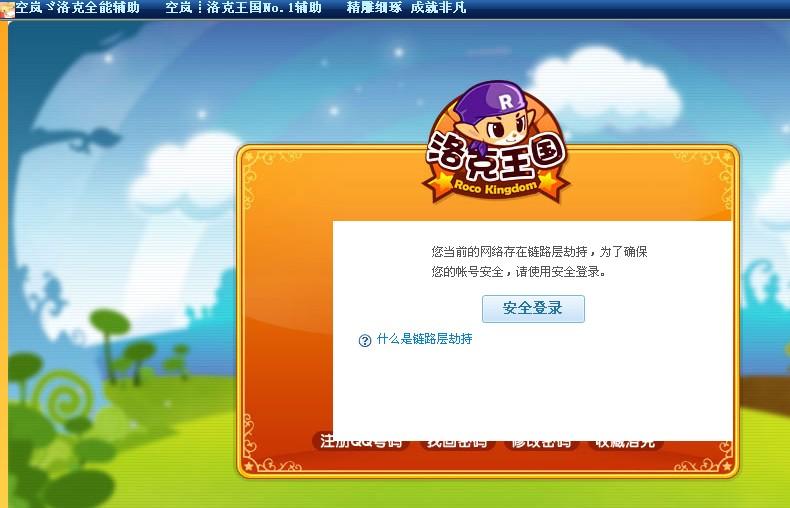 刷新本机DNS服务器的方法:新建设的网站域名需要解析,但是DNS解析服务确并非对每个DNS服务器时时生效,下面介绍能够快速访问新服务器的方法:一种是刷新本机DNS信息,另一种是更改...
刷新本机DNS服务器的方法:新建设的网站域名需要解析,但是DNS解析服务确并非对每个DNS服务器时时生效,下面介绍能够快速访问新服务器的方法:一种是刷新本机DNS信息,另一种是更改...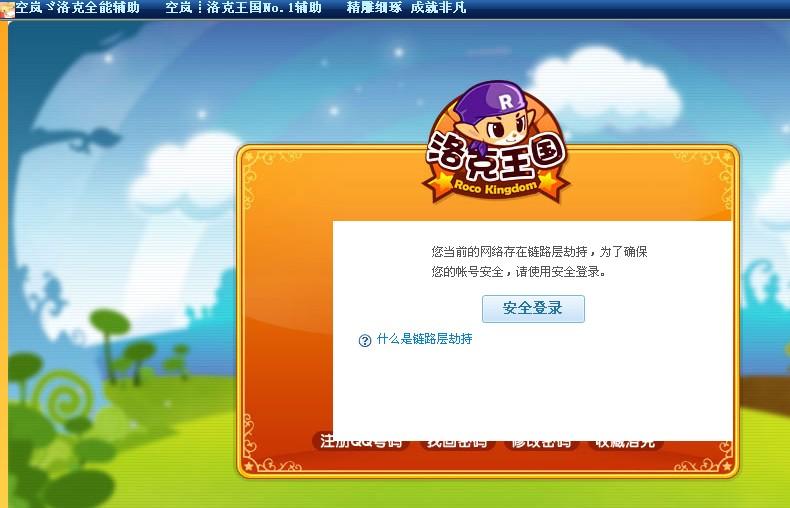 刷新本机DNS服务器的方法:新建设的网站域名需要解析,但是DNS解析服务确并非对每个DNS服务器时时生效,下面介绍能够快速访问新服务器的方法:一种是刷新本机DNS信息,另一种是更改...
刷新本机DNS服务器的方法:新建设的网站域名需要解析,但是DNS解析服务确并非对每个DNS服务器时时生效,下面介绍能够快速访问新服务器的方法:一种是刷新本机DNS信息,另一种是更改...